
ТОР 5 статей:
Методические подходы к анализу финансового состояния предприятия
Проблема периодизации русской литературы ХХ века. Краткая характеристика второй половины ХХ века
Характеристика шлифовальных кругов и ее маркировка
Служебные части речи. Предлог. Союз. Частицы
КАТЕГОРИИ:
- Археология
- Архитектура
- Астрономия
- Аудит
- Биология
- Ботаника
- Бухгалтерский учёт
- Войное дело
- Генетика
- География
- Геология
- Дизайн
- Искусство
- История
- Кино
- Кулинария
- Культура
- Литература
- Математика
- Медицина
- Металлургия
- Мифология
- Музыка
- Психология
- Религия
- Спорт
- Строительство
- Техника
- Транспорт
- Туризм
- Усадьба
- Физика
- Фотография
- Химия
- Экология
- Электричество
- Электроника
- Энергетика
Завдання 3. Створити слайди за зразком (мал. 2-4) і останній слайд (мал. 6).
§ На основі створеного в завданні 2 зразки слайдів, додати чотири слайда із заголовками "ЗИМА", "ВЕСНА", "ЛІТО", "ОСІНЬ".
§ На першому слайді та на зразку слайдів для написів "ЗИМА", "ВЕСНА", "ЛІТО", "ОСІНЬ" налаштувати перехід на відповідний слайд.
§ На кожному слайді ліворуч виділити червоним прямокутником напис, відповідну даному слайда (наприклад, на слайді "ЗИМА" напис "ЗИМА").
§ На слайдах розмістити малюнки з каталогу SEASON.PIC (табл. 2)
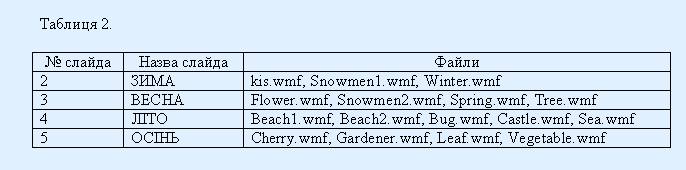
Для першого (рис. 1) і шостого (рис. 6) слайдів відключити фон зразка. На шостому слайд додати напис "До нових зустрічей" і дві гіперпосилання з відповідними переходами - "СПОЧАТКУ" (перехід на перший слайд), "ВИХІД" (завершення показу).
Коментарі
§ 1. Додати 5 слайдів: Вставка \ Створити слайд.
§ 2. На 1-м і 6-м слайдах відключити фон: Формат \ Фон; вибрати Виключити фон зразка; вибрати команду Застосувати.
§ 3. Додати заголовки на 2-5 слайди.
§ 4. На першому слайді та на зразку слайдів для написів "ЗИМА", "ВЕСНА", "ЛІТО", "ОСІНЬ" налаштувати перехід на відповідний слайд.
§ 5. Оформити слайди 2-5 за зразком (рис. 2-5).
§ 6. На кожному слайді 2-5 намалювати поверх однойменної написи з назвою сезону червоний прямокутник.
§ 7. Оформити останній слайд:
§ додати написи "До нових зустрічей", "СПОЧАТКУ", "ВИХІД";
§ для напису "СПОЧАТКУ", налаштувати дію по клацанню миші - Перейти за гіперпосиланням: На перший слайд;
§ для напису "ВИХІД", налаштувати дію по клацанню миші - Перейти за гіперпосиланням: Завершити показ.
Примітки.
§ Багато часто використовувані команди по роботі з об'єктами розташовані в контекстному меню, яке викликається клацанням правої кнопки миші по об'єкту. Наприклад, там знаходяться команди Настроювання дії і Настройка анімації.
§ Якщо не вдається поставити графічний об'єкт на обране місце, і при русі він переміщається дискретно (ривками), то можливо необхідно виконати команду Дії> Сітка й напрямні> Прив'язка: прибрати галочку Прив'язати до сітки. Також можна спробувати збільшити масштаб перегляду.
§ Всі команди з вирівнювання об'єктів один щодо одного і щодо слайда зібрані в меню Дії> Вирівняти / Розподілити. Слід врахувати, що спочатку треба вибрати точку відліку - щодо чого буде проходити вирівнювання і розподіл: щодо слайд або щодо інших вибраних об'єктів. У першому випадку треба переконатися, що вибраний режим Дії> Вирівняти / Розподілити> Щодо слайда, а в другому, що він відключений.
| <== предыдущая лекция | | | следующая лекция ==> |
| Экзаменационный билет № 20 | | | Краткие теоретические сведения. Тема: «Создание ящика электронной почты и настройка его параметров |
Не нашли, что искали? Воспользуйтесь поиском: